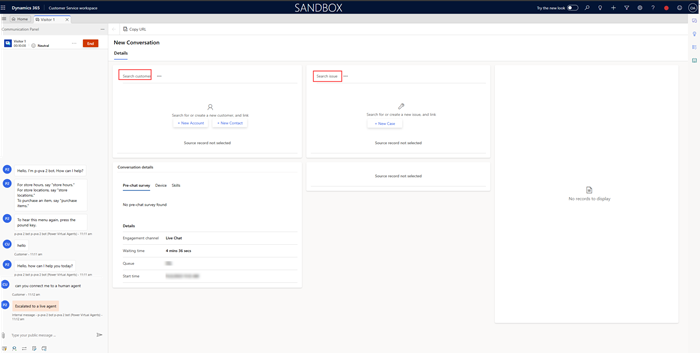Настройка формы активного разговора
Важно
Форма Сводка клиентов переименована в форму Активный разговор.
Вы можете настроить следующее для страницы Активный разговор:
- Добавление или удаление пользовательских элементов управления
- Добавление веб-ресурса или iFrame в форму
- Настройка макета
- Добавьте настраиваемые поля, если включена Настройка формы активного разговора в Центр администрирования Customer Service.
- Встраивание приложений на основе холста
Заметка
- Для сущности разговора вы не можете добавлять настраиваемые формы.
- Не рекомендуется:
- Измените форму Разговор или порядок ее отображения, так как это форма по умолчанию.
- Измените трехколоночный макет по умолчанию для формы Активного разговора .
- Изменять стандартные обработчики JavaScript и веб-ресурс, используемые в форме "Активный разговор".
- Удалите элемент управления инициатора формы из следующих элементов управления подстановки: Поиск клиента и Поиск проблемы.
По умолчанию на странице Активный разговор отображаются разделы, перечисленные в этой статье. Для получения информации о том, как настроить эти разделы, см. раздел Настройка экспресс-форм.
Профиль клиента
Раздел Профиль клиента содержит подробную информацию о клиенте или организации. Эти сведения включают имя клиента или учетной записи, категории и задания, должность, тип отношений, город и предпочитаемый канал взаимодействия. Вы можете изменить экспресс-формы в этом разделе, перейдя к соответствующим формам сущностей.
Сводка разговора
Раздел Сводка разговора получает сведения на основе контекста входящего запроса на разговор.
Этот раздел включает в себя Опрос перед чатом и Сведения о посетителе. Подробная информация на этих вкладках поможет вам понять контекстную информацию о разговоре с клиентом, относящуюся к конкретному каналу. На вкладке Опрос перед чатом отображаются ответы клиента на вопросы перед чатом.
Вкладка Сведения о посетителе содержит информацию о том, прошел ли клиент проверку подлинности, какой у него браузер, операционная система, где он находится, на каком языке обращается и т. д. Кроме того, сведения о разговоре и передаче.
Если клиент выполняет вход на портал, чтобы начать чат со службой поддержки, то в качестве агента вы можете видеть значение поля Проверка подлинности выполнена как Да на вкладке Сведения о посетителе раздела Сводка разговора. В противном случае значение поля Проверка подлинности выполнена отображается как Нет.
Снимок проблемы
Для входящего запроса на разговор система связывает существующее обращение с разговором и отображает его в разделе Снимок проблемы. В этом разделе показана такая информация, как название обращения, его приоритет, состояние обращения, продукт и владелец. Вы можете изменить экспресс-формы в этом разделе, перейдя к соответствующим формам сущностей.
Последние обращения
В этом разделе формы показаны последние обращения, связанные с клиентом. Вы можете изменить экспресс-формы в этом разделе, перейдя к соответствующим формам сущностей.
Настройка меток для клиента, учетной записи и обращения в форме разговора
Вы можете настроить метки для клиентов, счетов и обращений, которые отображаются в форме разговора, чтобы они соответствовали потребностям вашего бизнеса. Эти настройки применимы к таким меткам, как Поиск клиента, Новый клиент, Поиск проблемы и Создать обращение. При обновлении метки выбранное вами обновленное имя отображается во всех случаях, где это имя существует.
Например, вы можете изменить Поиск клиента на Поиск покупателя или Поиск проблемы на Поиск заявки, используя следующую процедуру.
Для настройки меток в форме разговора:
В вашем экземпляре Dynamics 365 перейдите к пункту Настройка системы в пункте Дополнительные параметры, затем выберите Веб-ресурсы.
Выберите значок фильтров, выберите раскрывающееся меню рядом со столбцом Тип, затем установите флажок для Строка (RESX).
В фильтре столбца Имя выберите Пользовательский фильтр, и в появившемся диалоговом окне установите Выбрать оператор на Содержит, затем введите CustomerSummary для значения. Отображаются все метки CustomerSummary для всех языков.
При необходимости используйте языковой фильтр, чтобы сузить результаты и отобразить результаты для требуемого языка.
В столбце Имя выберите метку CustomerSummary. Откроется диалоговое окно с URL-ссылкой на содержимое файла CustomerSummaryLabels.resx.
Выберите ссылку на поле URL-адреса. Откроется диалоговое окно, отображающее содержимое файла ресурсов.
Скопируйте и вставьте содержимое в текстовый редактор, а затем обновите текст тега значения меток, которые вы хотите изменить, на метку по вашему выбору. Например, для Клиент обновите текст в значении на «Покупатель». Это действие заменяет метку «Клиент» на «Клиент» в форме Активного разговора .
Точно так же для тега Проблема обновите текст в значении* на «Заявка». Это действие заменяет метку «Проблема» на «Тикет» в форме Активного разговора .
Примеры тегов с новыми значениями следующие.
<data name="Customer" xml:space="preserve"> <value>Client</value> <comment>Client Label</comment> </data> <data name="Issue" xml:space="preserve"> <value>Ticket</value> <comment>Issue Label</comment> </data>Сохраните файл локально, затем вернитесь в диалоговое окно Веб-ресурс CustomerSummaryLabels, выберите Выбрать файл и отправьте отредактированный файл.
Выберите недавно сохраненный файл, выберите Сохранить, затем опубликуйте изменения.
Чтобы просмотреть опубликованные изменения, в приложении Customer Service workspace или вручную обновите страницу, содержащую форму сводки разговора.
Временная шкала
В этом разделе отображаются связанные с обращением и клиентом действия в форме временной шкалы. Можно создавать быстрые примечания на основе обсуждении с клиентом. Используйте поле Связанные записи, чтобы переключать связанную с разговором шкалу времени на основе записей обращения, контакта или организации.
Вы можете настроить метки раскрывающегося списка временной шкалы для обращения, учетной записи и контакта, отредактировав отображаемое имя для соответствующей сущности и опубликовав свои изменения.
Дополнительные сведения
Настройщики системы многоканального взаимодействия
Настройка формы разговора
Настройка конфигураций агента и супервайзера в Unified Service Desk
Настройка уведомлений для агентов